
I like to move it! Wie Du mit Video-Pins Deine Reichweite bei Pinterest pushst
Na, hast Du jetzt ein Ohrwurm? 😂
Videos sind im Online Marketing nicht mehr wegzudenken und erreichen eine höhere Reichweite als statische Beiträge. Es wird davon ausgegangen, dass bis 2022 82% des weltweiten Internetdatenverkehrs auf Videostreaming und Downloads entfallen wird. Höchste Zeit also, sich mit dieser Materie zu beschäftigen, falls noch nicht geschehen.
Auch Pinterest setzt auf Videos, denn sie bieten eine großartige Möglichkeit, eine umfassende Geschichte über Deine Marke, Deine Idee oder Dein Projekt zu erzählen. Daher erfährst Du heute alles Wissenswerte zu Video-Pins, warum Du sie einsetzen solltest und wie Du sie erstellst. Los geht’s!
Warum Video-Pins?
Warum Du gerade Video-Pins bei Pinterest erstellen solltest, hat vielerlei Gründe.
Grund Nr. 1
Der wichtigste Grund, Video-Pins bei Pinterest einzusetzen, ist, dass Nutzer gezielt nach Videos suchen.
Mit einem Bewegtbild verknüpfst Du Deine Marke und Dein Produkt mit einer bestimmten Emotion. Somit wird man sich leichter an Dein Unternehmen erinnern. Außerdem kannst Du Informationen schneller übermitteln.
Geben wir Deiner Zielgruppe einfach, was sie will! 😉 Deswegen empfehle ich Dir, Deine Tutorials und Anleitungen in Form von Videos auszuspielen.
Grund Nr. 2
Jetzt hast Du Dir so viel Mühe mit Deinem Video gegeben und … wirst dafür belohnt! Denn Video-Pins werden bei Pinterest länger im Feed angezeigt als statische Pins. Sie haben eine längere Lebensdauer, so dass Du auch länger vom Traffic profitieren kannst, der von Deinem Video-Pin ausgeht.
Grund Nr. 3
Pinterest setzt verstärkt auf das Video-Format. Im Vergleich zu einem statischen Pin haben Video-Pins eine bessere Reichweite!
Grund Nr. 4
Durch die Autoplay-Funktion, d. h. dass das Video im Feed automatisch startet, wird der Fokus des Nutzers zum Bewegbild gezogen, wodurch Du automatisch die Aufmerksamkeit auf Deine Pins ziehst und neue Zielgruppen ansprechen kannst.
Grund Nr. 5
Der strategische Grund für den Einsatz von Videopins ist Engagement, denn mit Videos steigerst Du Deine Interaktionsrate. Je höher Deine Interaktions- bzw. Engagementrate, desto besser werden auch Deine restlichen Bild-Pins ausgespielt.
Video Kriterien
Erlaubt sind folgende Spezifikationen für Video-Pins:
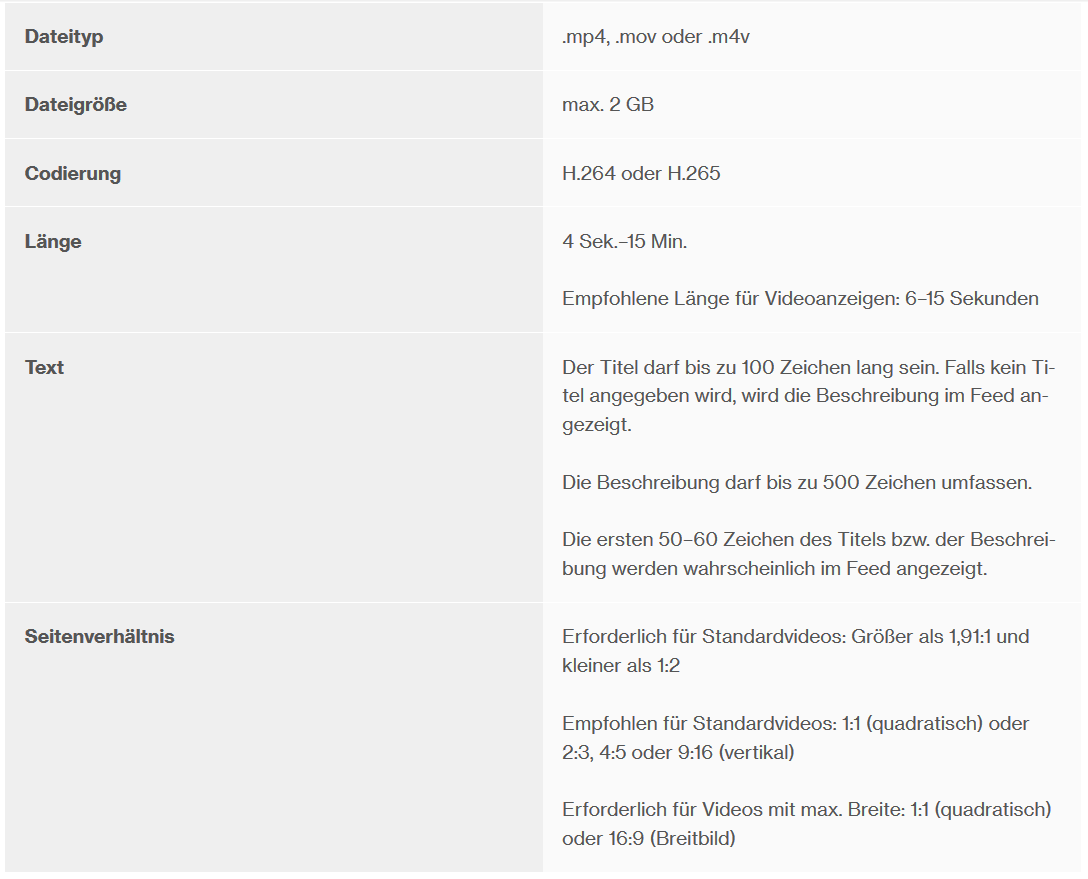
Quelle: Pinterest
Video-Pins verfügen über ein Cover-Bild, das das Interesse der Zielgruppe wecken soll. Da sie in den Feeds der Nutzer abgespielt werden, kann es vorkommen, dass Nutzer sie mit oder ohne Ton ansehen. Falls der Text im Video also zwingend notwendig ist, solltest Du Untertitel einblenden.
Video-Pins werden auf dem Desktopgerät automatisch abgespielt, sobald sie zur Hälfte auf dem Bildschirm zu sehen sind. Auf dem Mobiltelefon ist es nicht einheitlich. Die einen Videos werden automatisch abgespielt, andere nicht. Falls nicht, erscheint links oben eine kleine Zeitangabe auf weißem Grund. Das solltest Du bei den ersten Sekunden Deines Videos bedenken.
Tools zur Videoerstellung
Für die „typischen“ Pinterest Branchen wie DIY, Nähen, Basteln, Rezepte u.w. bieten sich Schritt-für-Schritt bzw. Anleitungs-Videos an. Meist dauern die DIY-Anleitungen ziemlich lang, so dass Dein Video im Zeitraffer abgespielt werden sollte, um Langeweile vorzubeugen.
Wenn Du keine DIY-Anleitungen hast, kannst Du animierte Pins verwenden. Wie Du statische Pins ganz einfach animierst, habe ich in diesem Beitrag beschrieben. Für die Animation von Pins verwende ich standardmäßig das Tool Canva, welches ich in diesem Beitrag schon näher durchleuchtet habe.
Ich bearbeite und schneide selten Videos und habe keine Erfahrung damit. Ich bin für Dich jedoch auf die Suche gegangen und habe diesen Artikel gefunden, der gleich 24 Tools miteinander vergleicht. Da wirst Du sicherlich fündig!
Video-Pin mit Pinterest erstellen – so geht‘s
Schritt 1: Melde Dich in Deinem Pinterest Konto an.
Schritt 2: Gehe links oben auf „Erstellen“ und auf „Pin erstellen“.

Schritt 3: Ziehe Dein Video in die graue Fläche, um den Upload zu starten oder wähle durch Klick auf den Pfeil auf dunkelgrauem Grund ein Video von Deinem Computer aus.

Schritt 4: Wähle ein Coverbild aus.
Unter dem Video befindet sich ein Schieberegler. Diesen kannst Du betätigen, um ein Coverbild für Dein Video auszuwählen. Rechts daneben befindet sich noch ein graues Kästchen mit einem Pfeil. Dort kannst Du alternativ auch eine separate Cover-Grafik für Dein Video hochladen.
Schritt 5: Füge Pin-Titel, Pin-Beschreibung und den Ziellink ein. Ergänze Deinen Pin-Titel und Deine Pin-Beschreibung um das Wort „Video“, z.B. „DIY Peeling Video“. So wird Dein Video-Pin noch häufiger gefunden.
Schritt 6: Wähle rechts oben im Drop-down-Menü die (relevanteste!) Pinnwand aus, auf der Du das Video merken möchtest.
Schritt 7: Wähle unten aus, ob Du das Video „sofort“ oder „später veröffentlichen“ möchtest und klicke auf „Veröffentlichen“.
Wenn Dein Video-Pin einmal erstellt ist, wird er von Pinterest innerhalb von 24 Stunden überprüft, um sicherzustellen, dass er nicht gegen unsere Community-Richtlinien verstößt.
Video-Pin mit Tailwind einplanen
Schritt 1: Melde Dich in Deinem Tailwind Konto an.
Schritt 2: Gehe unter „Publisher“ zu „Drafts“ und ziehe Dein Video auf die Fläche, wo die anderen Pins zu sehen sind. Alternativ kannst Du auch unter der „Wolke“ auf den Button „Upload Photos/Videos“ klicken, um ein Video von Deinem Computer auszuwählen.
Bei den neueren Tailwind Accounts kannst Du während des Einplanungsprozesses ein Bild aus dem Video-Pin als Cover auswählen.
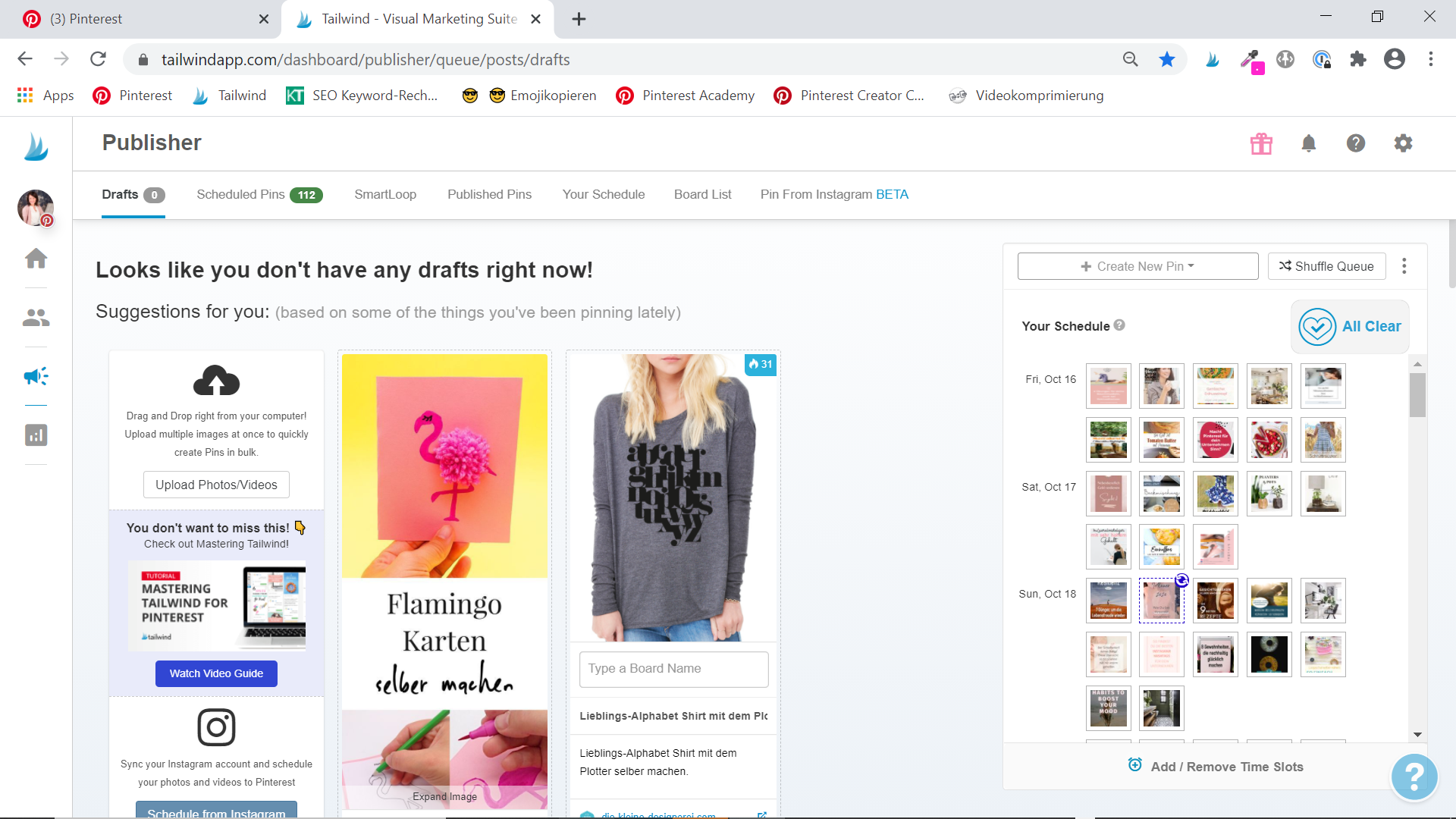
Schritt 3: Trage Pin-Titel, Pin-Beschreibung und Ziellink ein. Ergänze Deinen Pin-Titel und Deine Pin-Beschreibung um das Wort „Video“, z.B. „DIY Peeling Video“. So wird Dein Video-Pin noch häufiger gefunden.
Schritt 4: Wähle unter „Type a Board Name“ die geeigneten Pin-Wände aus, auf die Dein Video-Pin ausgespielt werden soll. Dein Video-Pin sollte (wie alle anderen Pins auch) zunächst auf das relevanteste Board ausgespielt werden.
Schritt 5: Klicke auf „Add to Queue“, um den Video-Pin einzuplanen.
Geheimtipp: Video-Pins in Giraffenlänge (mehr dazu hier) lassen sich nicht direkt über Pinterest einplanen, da dieses Format bei Pinterest nicht zulässig ist. Welche Formate für Videos (offiziell) geeignet sind, findest Du in diesem Beitrag. Wenn Du den Giraffen-Video-Pin jedoch über Tailwind einplanst, wird er ganz normal bei Pinterest ausgespielt. Dieser Geheimtipp funktioniert übrigens auch bei animierten Infografiken 😉
7 Tipps für Video-Pins mit WOW-Effekt
Tipp Nr. 1: In der Kürze liegt die Würze.
Auch wenn ein Video bis zu 15 Min. lang sein darf, solltest Du diese Länge nicht ausreizen. Pinterest gibt an, dass ein Video mit einer Dauer von 6-15 Sek. am besten funktioniert.
Tipp Nr. 2: Besser ohne Ton.
Wie bereits weiter oben beschreiben, kann es vorkommen, dass Nutzer Videos mit oder ohne Ton ansehen. Falls der Text im Video also zwingend notwendig ist, solltest Du Untertitel einblenden. Auf diese Weise bietet das Video auch ohne Ton Mehrwert.
Tipp Nr. 3: Zur Umsetzung animieren.
Pinterest möchte mit Pins nicht nur inspirieren, sondern auch zur Umsetzung animieren, daher solltest auch Du das in Deinen Videos tun.
Tipp Nr. 4: Wähle ein aussagekräftiges Coverbild.
Das Coverbild des Videos sollte wie auch ein statischer Pin präzise zeigen, was der Nutzer vom Video erwarten kann.
Tipps Nr. 5: Keywords platzieren.
Deine Pin-Beschreibung sollte (wie immer) relevante Keywords enthalten. Wie oben bereits beschreiben, solltest Du Deinen Pin-Titel und Deine Pin-Beschreibung um das Wort „Video“ ergänzen, z.B. „DIY Peeling Video“. So wird Dein Video-Pin noch häufiger gefunden.
Tipp Nr. 6: Richtiges Format wählen.
„Erlaubt“ sind die Formate 1:1 (quadratisch), 2:3 und 4:5 (vertikal) sowie 16:9 (horizontal). Allerdings gehen horizontale Videos im Feed schlicht unter, daher ist meine persönliche Empfehlung, vertikale Videos bei Pinterest einzusetzen. Über Tailwind kannst Du auch Giraffen-Video-Pins einplanen, also einfach mal ausprobieren und gern die Formate variieren.
Tipp Nr. 7: Auf gute Qualität achten.
Achte auf eine gute Qualität des Videos, denn nur dann wirkt es professionell! Ansonsten schadest Du nur Deiner Reputation.
Best Practice Videos
Hier habe ich einige Videos für Dich gesammelt:
Fazit
Videos sind die optimale Möglichkeit, Deine Reichweite bei Pinterest zu erhöhen! Gerade weil Pinterest dieses Format pusht, kannst Du diesen Trend für Dein Business sehr gut nutzen. Zukünftig wird sowieso noch mehr auf Video Content gesetzt, also wieso nicht jetzt damit starten?
















